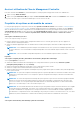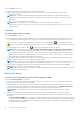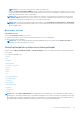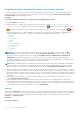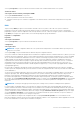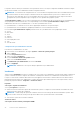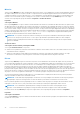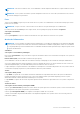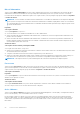Users Guide
Table Of Contents
- Guide de l’utilisateur de Dell EMC OpenManage Server Administrator Version 10.1.0.0
- Table des matières
- Introduction
- Enquête client OMSA
- Installation
- Nouveautés de cette version
- Systèmes d'exploitation pris en charge
- Mise à jour de composants système particuliers
- Service de gestion de stockage
- Instrumentation Service
- Contrôleur d'accès à distance (RAC)
- Journaux
- Disponibilité des normes de gestion des systèmes
- Page d'accueil de Server Administrator
- Autres documents utiles
- Obtention d'une assistance technique
- Contacter Dell EMC
- Configuration et administration
- Contrôle des accès basé sur des rôles
- Authentification
- Cryptage
- Attribution des privilèges d'utilisateur
- Ajout d'utilisateurs à un domaine sur les systèmes d'exploitation Windows
- Création d'utilisateurs Server Administrator sur les systèmes d'exploitation Red Hat Enterprise Linux et SUSE Linux Enterprise Server pris en charge
- Désactivation de comptes d'invités et anonymes sur des systèmes d'exploitation Windows pris en charge
- Configuration de l'agent SNMP
- Configuration de l'agent SNMP sur les systèmes exécutant des systèmes d'exploitation Windows pris en charge
- Modification du nom de communauté SNMP
- Configuration de votre système pour envoyer des interruptions SNMP à une station de gestion
- Configuration de l'agent SNMP sur les systèmes exécutant un système d'exploitation Red Hat Enterprise Linux pris en charge
- Configuration du contrôle d'accès de l'agent SNMP
- Actions d'installation de l'agent SNMP de Server Administrator
- Modification du nom de communauté SNMP
- Configuration de votre système pour envoyer des interruptions à une station de gestion
- Configuration de l'agent SNMP sur les systèmes fonctionnant sous des systèmes d'exploitation SUSE Linux Enterprise Server pris en charge
- Actions d'installation de Server Administrator SNMP
- Activation de l'accès SNMP à partir d'hôtes distants
- Modification du nom de communauté SNMP
- Configuration de l'agent SNMP sur des systèmes exécutant un serveur Ubuntu pris en charge
- Configuration de l'agent SNMP sur des systèmes exécutant les systèmes d'exploitation VMware ESXi 6.X pris en charge
- Configuration de votre système pour envoyer des interruptions à une station de gestion
- Configuration du pare-feu sur les systèmes exécutant des systèmes d'exploitation Red Hat Enterprise Linux et SUSE Linux Enterprise Server pris en charge
- Utilisation de Server Administrator
- Ouverture et fermeture de session
- Ouverture d'une session Server Administrator sur le système local
- Connexion au système géré de Server Administrator — Utilisation de l'icône de bureau
- Connexion au système géré de Server Administrator — Utilisation du navigateur Web
- Ouverture d'une session Central Web Server
- Utilisation de l'ouverture de session Active Directory
- Connexion directe
- Configuration des paramètres de sécurité sur des systèmes exécutant un système d'exploitation Microsoft Windows pris en charge
- Page d'accueil de Server Administrator
- Utilisation de l’aide en ligne
- Utilisation de la page d'accueil Préférences
- Utilisation de l'interface de ligne de commande de Server Administrator
- Ouverture et fermeture de session
- Services Server Administrator
- Gestion de votre système
- Gestion des objets de l'arborescence du système ou du module de serveur
- Objets de l'arborescence du système de la page d'accueil de Server Administrator
- Gestion des préférences : options de configuration de la page d'accueil
- Journaux de Server Administrator
- Utilisation de Remote Access Controller
- Affichage des informations de base
- Configuration du périphérique d’accès distant pour utiliser une connexion LAN
- Configuration du périphérique d'accès à distance pour utiliser une connexion par port série
- Configuration du périphérique d'accès à distance pour utiliser une communication série sur le LAN
- Configuration supplémentaire pour iDRAC
- Configuration des utilisateurs du périphérique d'accès à distance
- Définition des alertes de filtre d'événements sur plateforme
- Définition d'actions d'alerte
- Définition d’actions d’alerte pour les systèmes exécutant les systèmes d’exploitation Red Hat Enterprise Linux et SUSE Linux Enterprise Server pris en charge
- Définition des actions d'alerte sous Windows Server pour exécuter des applications
- Messages d'alertes de filtres d'événements sur plateforme du contrôleur BMC ou iDRAC
- Dépannage
- Questions fréquemment posées
- Identification de la série de vos serveurs Dell EMC PowerEdge
Accès et utilisation de Chassis Management Controller
Pour lancer la fenêtre de connexion de (Chassis Management Controller) à partir de la page d’accueil de Server Administrator :
1. Cliquez sur l’objet Boîtier modulaire
2. Cliquez sur l’onglet Informations CMC, puis cliquez sur Lancer l’interface Web CMC. La fenêtre de connexion de CMC s’affiche.
Vous pouvez surveiller et gérer votre boîtier modulaire après vous être connecté au CMC.
Propriétés du système ou du module de serveur
Les trois principaux groupes de composants système de l'objet Système ou module de serveur sont les suivants : Châssis principal de
système/Système principal, Logiciel et Stockage. Par défaut, la page d'accueil de Server Administrator est définie sur l'objet Système
de la vue de l'arborescence système. La plupart des fonctions d'administration peuvent être gérées depuis la fenêtre d'action de l'objet
Système/Module de serveur. La fenêtre d'action de l'objet Système/Module de serveur comporte les onglets suivants, en fonction
des privilèges du groupe de l'utilisateur : Licences, Propriétés, Arrêt, Journaux, Gestion des alertes et Gestion des sessions.
Licence
Sous-onglets : Informations | Licences
Sous le sous-onglet Licensing, vous pouvez :
● Définir les préférences pour utiliser l’iDRAC (Integrated Dell Remote Access Controller) pour importer, exporter, supprimer ou
remplacer la licence numérique du matériel.
● Afficher les détails du périphérique utilisé. Les détails incluent la condition, la description, l'ID de droit et la date d'expiration de la
licence.
REMARQUE :
Server Administrator prend en charge la fonctionnalité Licences sur les systèmes PowerEdge de génération YX2X
et versions ultérieures. Cette fonctionnalité est uniquement disponible si la version minimale requise de l’iDRAC, iDRAC 1.30.30, est
installée.
REMARQUE : Cette fonctionnalité est disponible uniquement si la version minimale requise de l’iDRAC est installée.
Propriétés
Sous-onglets : Intégrité | Résumé | Informations sur l’inventaire | Récupération automatique
Sous l’onglet Propriétés, vous pouvez :
● Afficher la condition actuelle des alertes d’intégrité pour les composants matériels et logiciels de l’objet Châssis de système
principal/Système principal et de l’objet Stockage.
● Afficher les informations détaillées du résumé pour tous les composants du système surveillé.
● Afficher et configurer les informations d'inventaire du système surveillé.
● Afficher et définir les actions de récupération automatique du système (registre d'horloge de la surveillance du système d'exploitation)
pour le système surveillé.
REMARQUE :
Les options de récupération automatique peuvent ne pas être disponibles si le minuteur de surveillance du système
d'exploitation est activé dans le BIOS. Pour configurer les options de récupération automatique, le minuteur de surveillance doit
être désactivé.
REMARQUE : Les actions de récupération automatique du système peuvent ne pas s'exécuter exactement par période de délai
d'attente (n secondes) lorsque la surveillance identifie un système qui ne répond plus. Le temps d'exécution de l'action va de
n-h+1 à n+1 secondes, où n correspond à la période de délai d'attente et h à l'intervalle de pulsation. La valeur de l'intervalle de
pulsation est 7 secondes lorsque n ≤ 30 et 15 secondes lorsque n > 30.
REMARQUE : La fonctionnalité du minuteur de surveillance ne peut être garantie lorsqu'un événement de mémoire non corrigible
survient dans la mémoire DRAM Bank_1 du système. Si un événement de mémoire non corrigible survient à cet emplacement,
le code BIOS résidant dans cet espace peut être corrompu. Dans la mesure où la fonctionnalité de surveillance appelle le BIOS
pour déclencher le comportement d’arrêt ou de redémarrage, elle peut ne pas fonctionner correctement. Dans ce cas, vous devez
redémarrer le système manuellement. Le minuteur de surveillance peut être défini sur un maximum de 720 secondes.
Arrêt
Sous-onglets : Arrêt distant | Arrêt thermique | Arrêt du serveur Web
Services Server Administrator
41